Да бисте добили своју копију Кали Линука, посетите њихову званичну страницу и по могућности набавите копију која долази са ГУИ-јем. Бирамо опцију деоница која је наведена на врху.
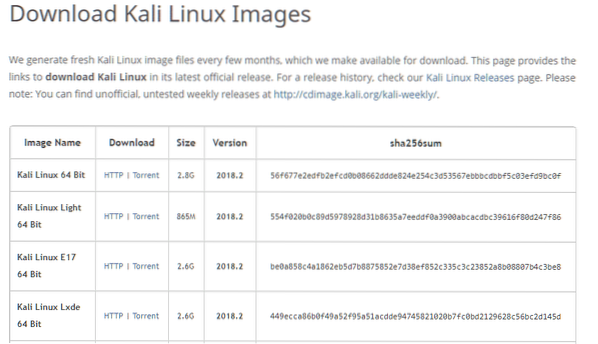
Датотека је скоро 3 ГБ и преузимање ће можда потрајати. Када се исо преузме, спремни смо да га инсталирамо у ВМ.
Креирање ВМ-а
Отворите ВиртуалБок манагер на вашем хосту. Кликните на дугме „Ново“ у горњем левом углу. У прозору „Направи виртуелну машину“ дајте свом ВМ разумно име. Бирамо име „КалиВМ“. Одаберите врсту као „Линук“, а верзију као „Дебиан (64-бит)“. Такође доделите значајну количину РАМ-а овом ВМ-у. Све изнад 2 ГБ резултирало би пристојним перформансама. И на крају, за складиштење одаберите опцију „Направи виртуелни чврсти диск одмах“ као што је приказано испод и кликните на „Направи“.
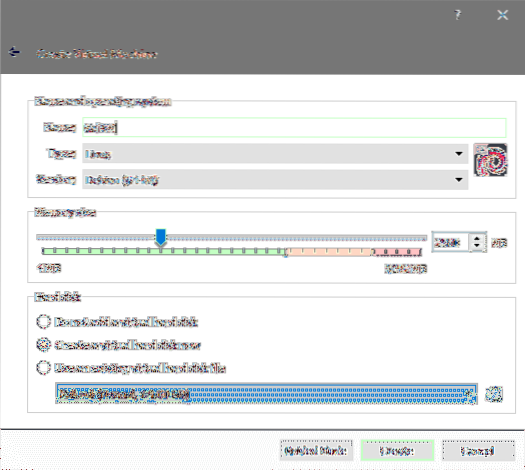
Кали препоручује минималну величину диска од 20 ГБ, а из практичних разлога бисте желели нешто веће од 40 ГБ. Изаберите величину која вам одговара приликом креирања вашег виртуелног диска.
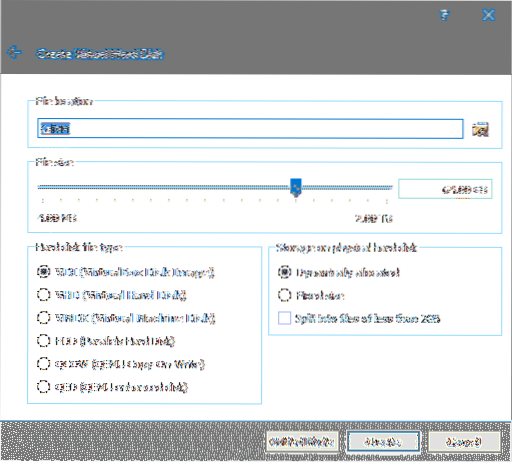
Држите тип датотеке тврдог диска као ВДИ и подесите да се динамички додељује. Радећи ово, ваш ВМ неће заузети целу додељену величину одједном, већ ће радије расти постепено када и када му буде потребно више простора. Притисните „Цреате“ последњи пут и ВМ се креира.
Пре него што започнете инсталацију, можда ћете желети да подесите поставке ВМ-а. Само кликните десним тастером миша на ВМ и изаберите Подешавања. Иди на Системи у менију Подешавања и тамо одаберите Процесор таб.
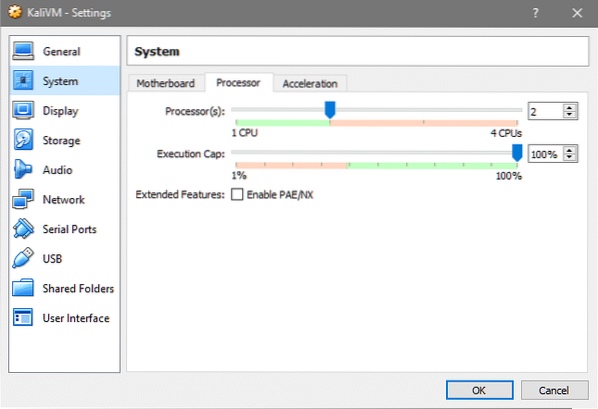
Повећајте број процесора на разумну количину тако да ВМ ради боље. Такође, ако планирате да користите ВМ за бављење саобраћајем који пролази кроз ЛАН на који је повезан ваш хост, можете да одете на Мрежа картицу и изаберите Бридге Нетворкинг тако да се ВМ приказује на вашем локалном ДХЦП серверу као физички уређај попут било које друге радне површине, телефона или таблета.
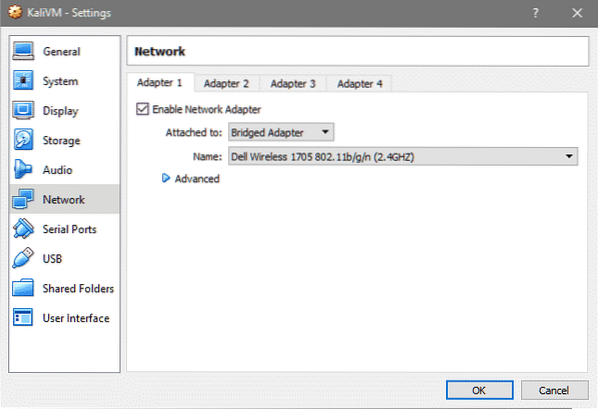
То је све што треба за подешавање ВМ-а, хајде да инсталирамо Кали ОС на врх овог ВМ-а.
Кали инсталација
Отворите ВиртуалБок менаџер и двапут кликните на КалиВМ да бисте га покренули. Будући да на виртуелном тврдом диску није инсталиран ОС, још увек се не може покренути. ВиртуалБок ће нас питати да изаберемо медиј за покретање са којим ћемо покретати ВМ.
Помоћу искачућег прозора програма за проналажење датотека пронађите ИСО датотеку Кали коју сте раније преузели.

Затим кликните на Почетак за покретање инсталационог медија. У Боот Мену изаберите Графичка инсталација опција за једноставно и без потешкоћа инсталирање и хит Ентер.
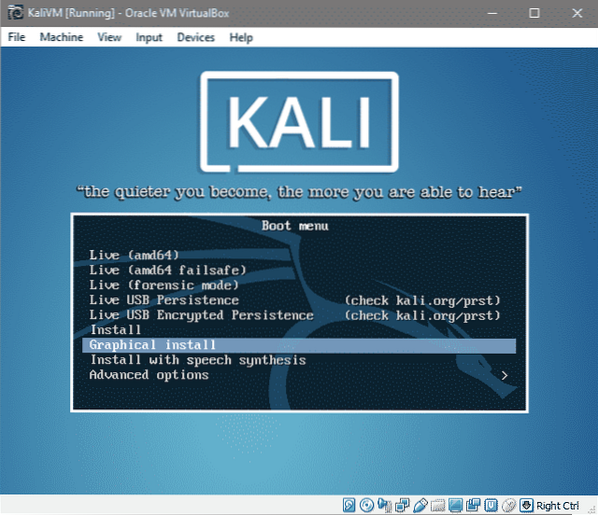
Следећих неколико упита ће одабрати језичке поставке, распоред тастатуре и вашу локацију као што је приказано доле:
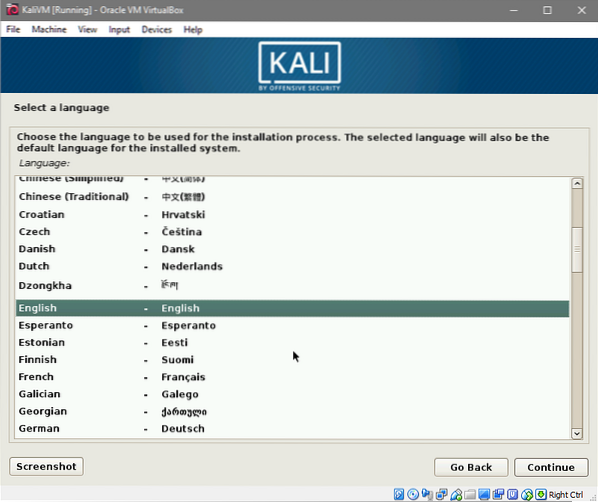
Изаберите свој језик и кликните на Настави.
Изаберите жељену локацију.
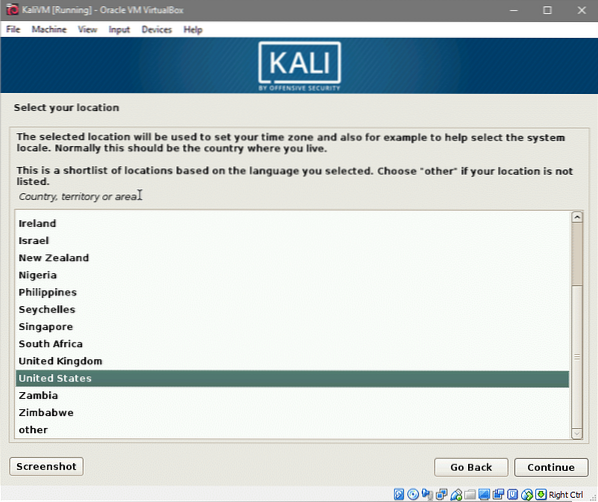
На крају, изаберите распоред тастатуре. Ако нисте сигурни, држите се амерички енглески опција.
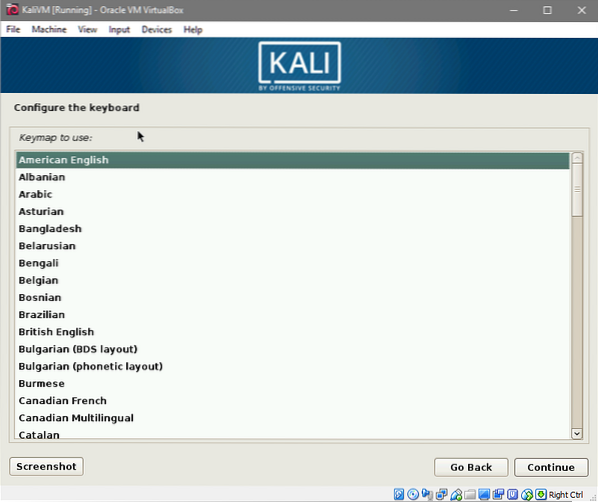
Након клика на Настави учитаће се неке компоненте инсталатера и мрежне конфигурације. Ово би могло потрајати. Када се то заврши, од вас ће се тражити да унесете име хоста и име домена. Ми користимо каливм као наше име домаћина.
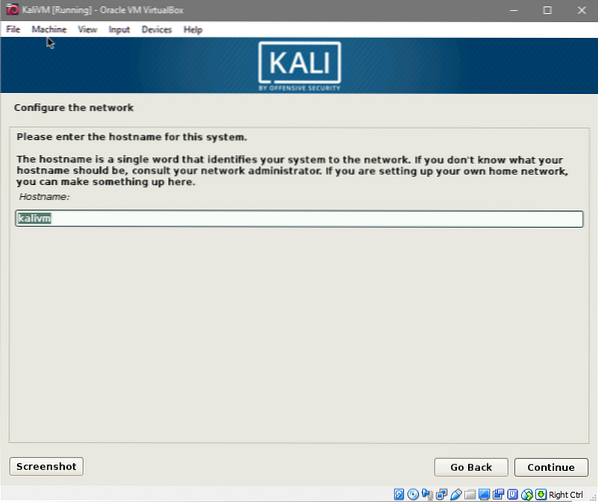
И ми користимо каливм.локално као име домена ВМ-а.
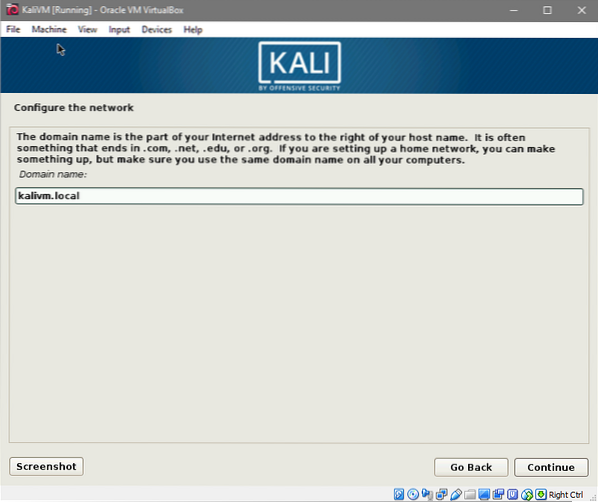
Даље ћете бити упитани за роот лозинку. Унесите сигурну лозинку за роот корисника и поново је унесите да бисте потврдили промену и Настави до следећег прозора.
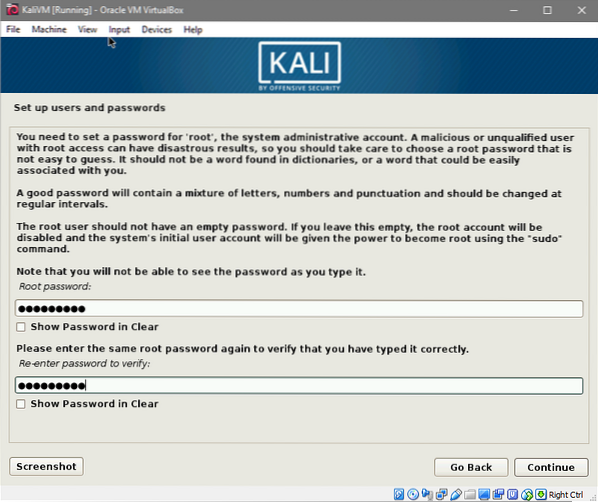
Изаберите временску зону која је релевантна за вашу претходно одабрану локацију.
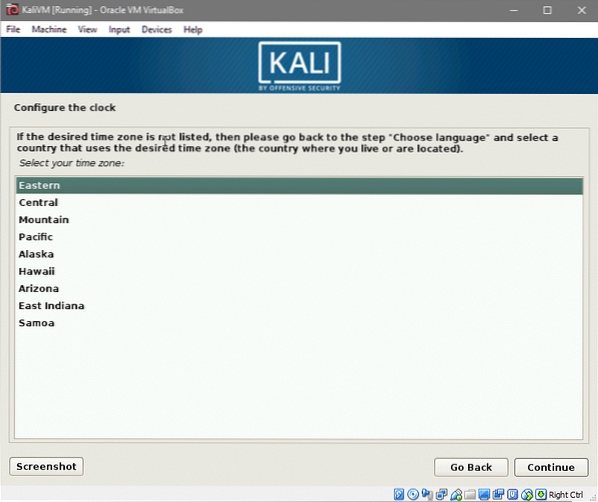
И можемо прећи на одабир и поделу чврстог диска.
Будући да користимо један новостворени виртуелни тврди диск, тамо нема података који се губе, осим тога, нећемо се двоструко покретати нити користити ЛВМ, тако да ће партиционирање бити релативно лако.
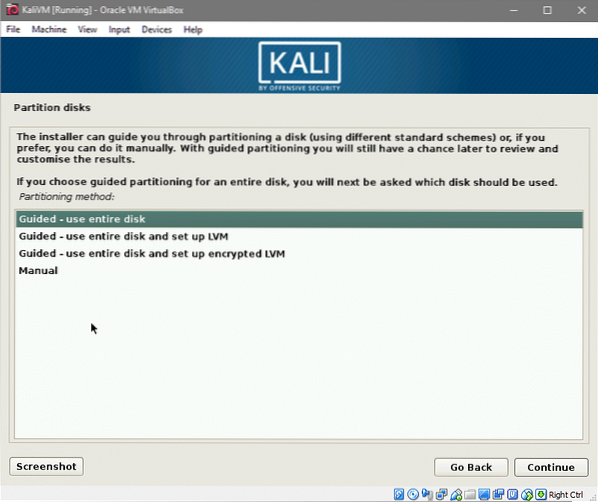
Изаберите опцију „Вођено - користи цео диск“ и Настави. Показаће вам се подаци свих тврдих дискова повезаних на ВМ (што је у нашем случају само један).
Изаберите једини тврди диск који се тамо појављује, као што је приказано доле:
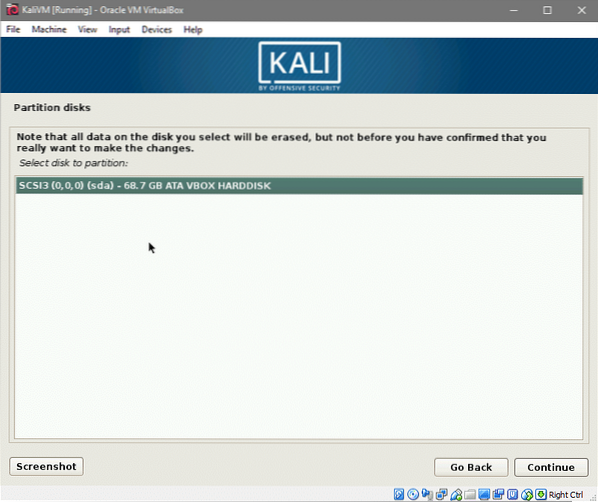
На крају, одаберите прву опцију на којој би се креирала појединачна партиција (која није свап партиција).
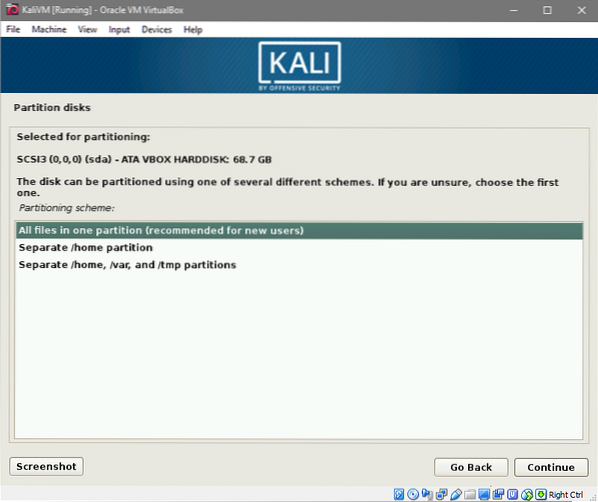
И прихватите промене које би биле направљене на вашем виртуелном чврстом диску кликом на опцију Заврши партиционирање и Настави.
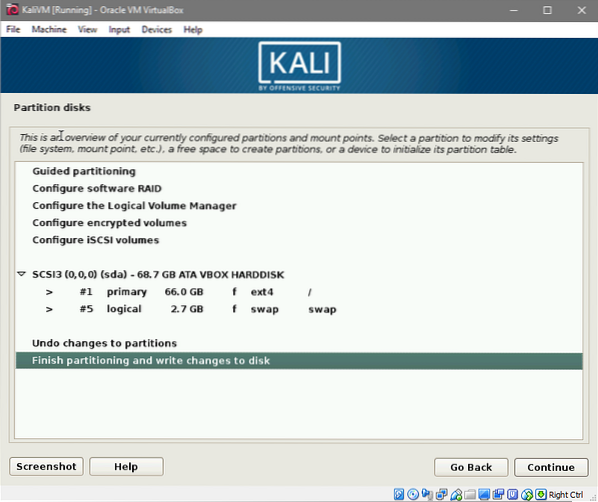
Од вас ће се последњи пут затражити да кажете „да“ променама. Једном када то учините, инсталација би започела. Ово би могло потрајати, па будите стрпљиви. У овом процесу три пута ћете бити упитани. Једном да одаберете зрцало пакета, на шта бисте требали да кажете да. Ово помаже да сви ваши апт пакети буду ажурирани.
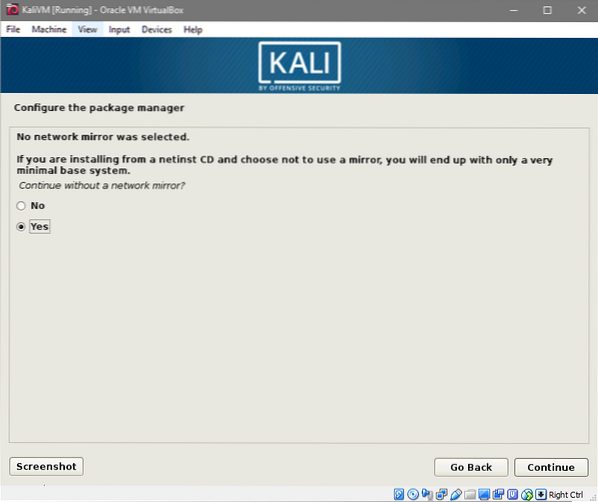
Следећа опција била би инсталација ГРУБ-а на ваш локални чврсти диск. Реците и овоме да.
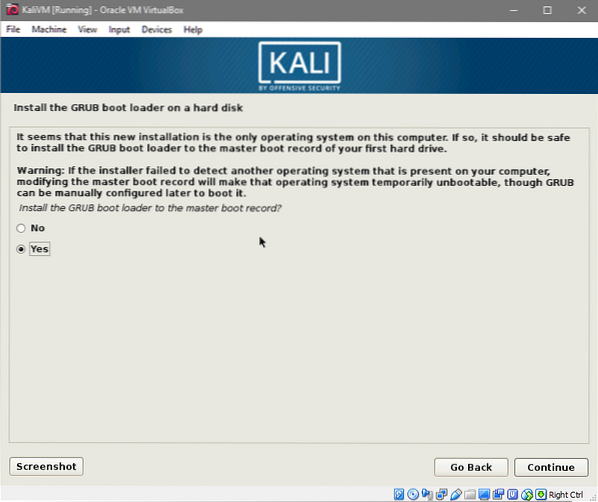
И у следећем одзиву одаберите свој виртуелни чврсти диск где ће бити инсталиран ГРУБ покретачки програм. Следећа опција би била подешавање проксија. Ако нисте сигурни да ли користите прокси или не, оставите га празним.
Када завршите са инсталацијом. Затражиће од вас да уклоните активни ОС медиј и поново покренете систем. Срећом, ВиртуалБок ће уклонити исо за вас, тако да не морате да бринете о томе.
Након поновног покретања дочекаће вас ново Кали Линук окружење. Пријави се као корен корисника са лозинком коју сте раније изабрали.
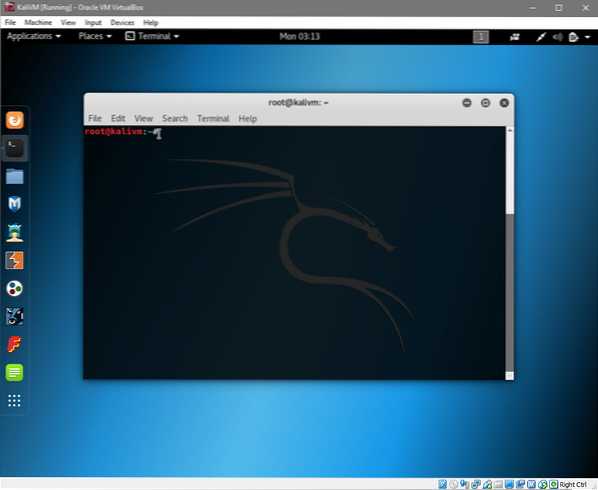
Ето га! Сада сте спремни да започнете путовање истражујући Кали Линук.
Обавестите нас ако вам је водич био од користи или ако имате нових захтева за које бисте можда желели да их покријемо.
 Phenquestions
Phenquestions


